|
スクリーンキャプチャの作成方法を解説ついたします。
Windowsはこちらをご確認ください。Macintoshはこちらをご確認ください。
ご不明な点、ご質問がありましたらばお気軽に メール かお電話(029−282−0371)をいただければご説明いたします。
|
|
| ■Windowsでのスクリーンキャプチャの作成方法 |
|
|
|
|
|
|
|
|
マイクロソフトのホームページでも紹介されていますのでご参考にしてください。
1. 全画面表示にして、できるだけ大きく全体が見えるよう倍率を変更して
ください。
|
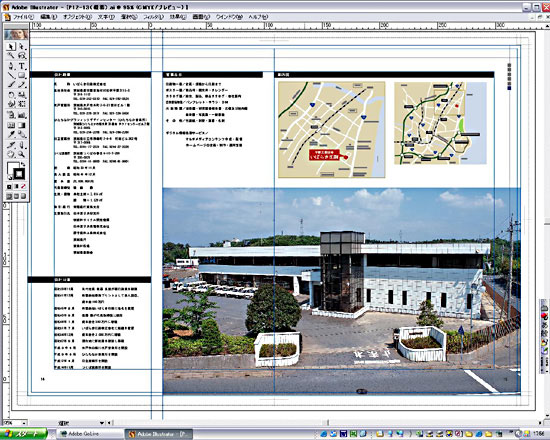 |
|
2. キーボードからPrint Screen キーを押す。画面全体がキャプチャされる。
|
|
|
3. Print Screen キーを押した後、[スタート] メニューの
[すべてのプログラム] - [アクセサリ] から [ペイント] を起動して、
[編集] メニューから [貼り付け] を行います。
|
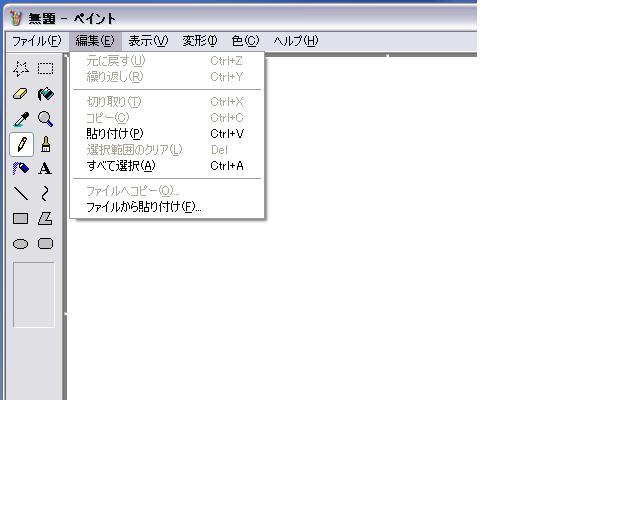
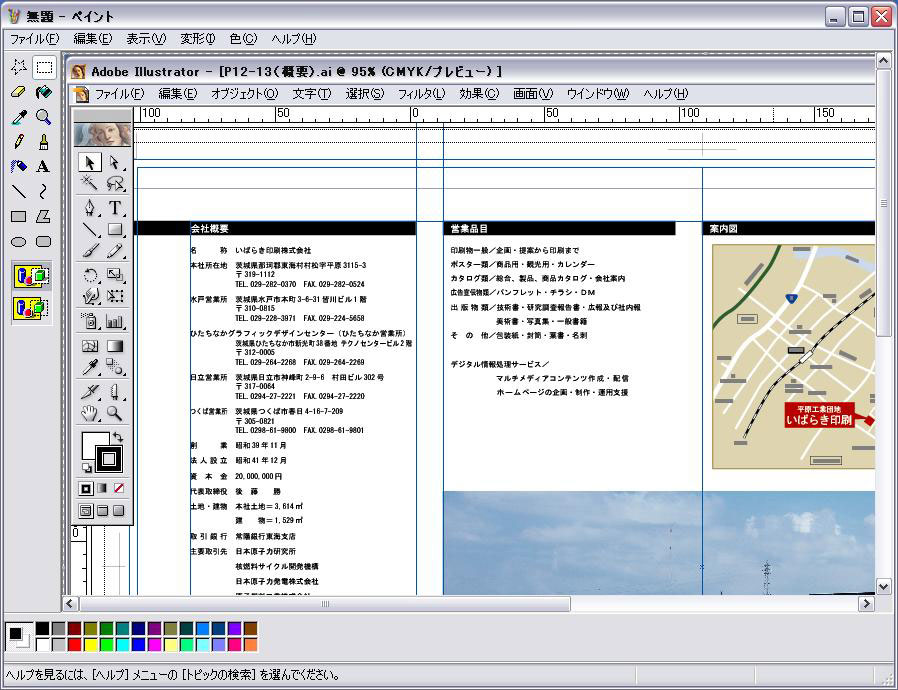 |
|
3. キャプチャした画像が貼り付けられるので、[ファイル] メニューから
[名前を付けて[保存] を選んでJPEGファイルとして保存します。
|
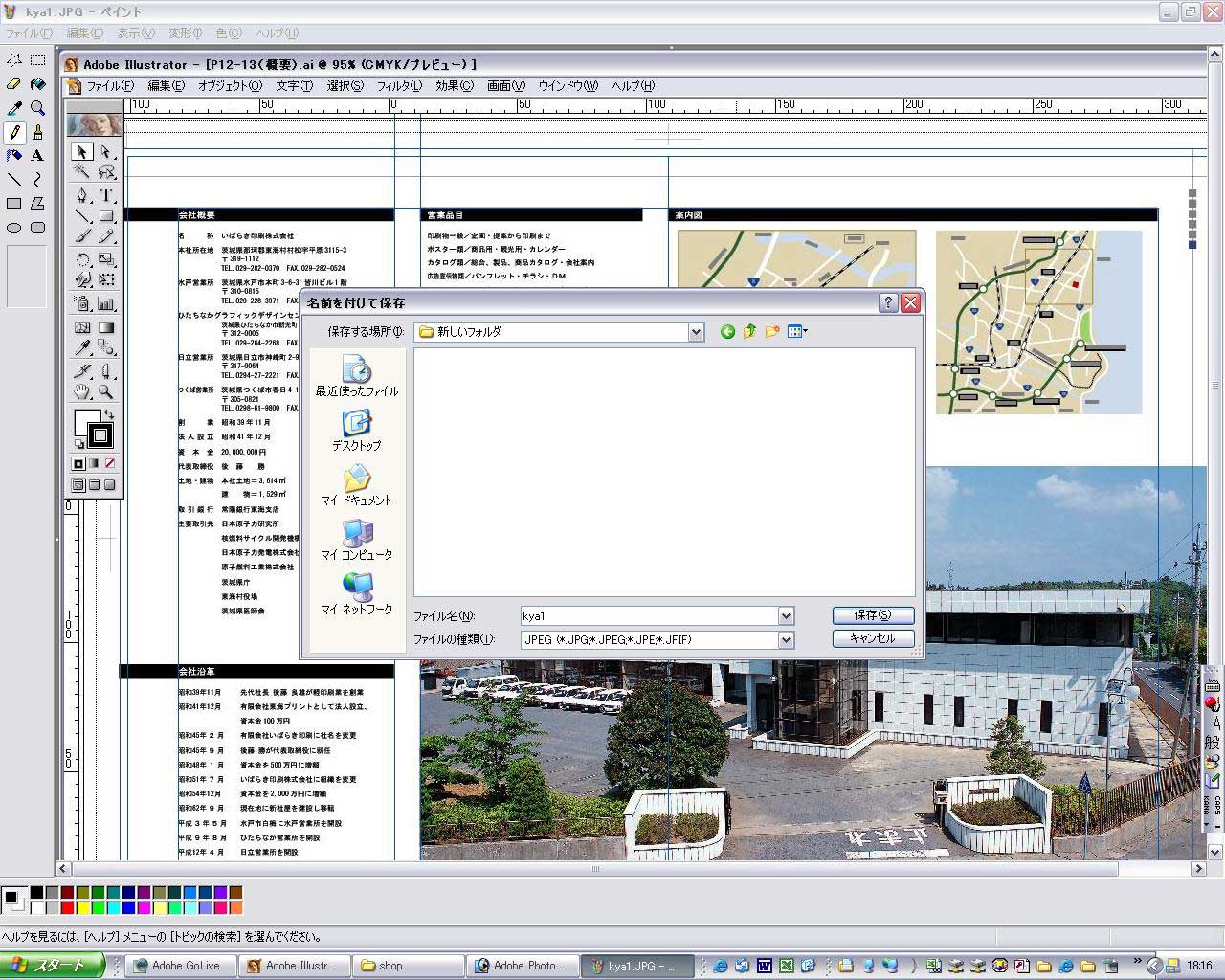 |
|
|
|
| ■Macintoshでのスクリーンキャプチャの作成方法 |
|
|
|
|
|
|
|
|
1. 全画面表示にして、できるだけ大きく全体が見えるよう倍率を変更して
ください。
2. ・画面全体をスクリーンキャプチャする。
commandキーとshiftキーを押しながら「3」を押す。
・特定ウインドだけスクリーンキャプチャする。
commandキーとshiftキーを押しながら「4」を押す。カーソルが十字に
変わったらキャプチャしたいところをドラッグで囲んでドロップする
3. MacOS8やMacOS9などの場合、起動ディスク内に「スクリーン1」と
言う名前のファイルが現れます。
MacOS Xの場合、デスクトップに「ピクチャ1.pdf」が保存されます。
|
|
|
|
|
| ■データと同じフォルダに保存して圧縮してください。 |
|
|
|
|
|
|
|
|
|
|
|
|
|